Részletes információt az oldal használatáról a Felhasználói Kézikönyvben talál.
[. . . ] MP980 series Képernyn megjelen kézikönyv
1 oldal / 978 oldal
A kézikönyv használata
A kézikönyv kinyomtatása
MC-3223-V1. 00
Alapszint felhasználói kézikönyv
Áttekint módon bemutatja a terméket.
Bvített felhasználói kézikönyv
Részletesen bemutatja a terméket.
Hibaelhárítás
MP980 series Alapszint felhasználói kézikönyv
2 oldal / 978 oldal
A kézikönyv használata A kézikönyv kinyomtatása DVD/CD-címke nyomtatása
MP-2568-V1. 00
Bvített felhasználói kézikönyv
Tartalom
A készülék áttekintése
A nyomtató részei és kezelszervei
Egyéb felhasználás
Vonalas vagy négyzetrácsos papír nyomtatása
Fényképek közvetlen nyomtatása mobiltelefonról és digitális fényképezgéprl
Navigálás az LCD kijelzn megjelen menükben
A készülék beállításai
Nyomtatás memóriakártyáról
Memóriakártyára mentett fényképek nyomtatása
A Solution Menu és a My Printer alkalmazás
Különféle funkciók alkalmazása
A memóriakártya behelyezése
Papír betöltése / eredetik
Papír betöltése
A másolni vagy beolvasni kívánt eredeti dokumentum betöltése
Másolás
Másolatok készítése
Különféle másolási funkciók alkalmazása
Rendszeres karbantartás
A tintatartály cseréje Ha a nyomat halvány, vagy a színek nem megfelelen jelennek meg A laptovábbító görg tisztítása A kazettában található párna tisztítása
Nyomtatás nyomtatott képrl vagy filmrl
Kinyomtatott fényképek újbóli nyomtatása
Fényképek nyomtatása filmrl
Különféle funkciók alkalmazása
Függelék
Beolvasás
Beolvasott adatok mentése
Biztonsági elírások
A termék használatának, valamint a képek felhasználásának jogi korlátozása
Nyomtatás számítógéprl
Fényképek nyomtatása (Easy-PhotoPrint EX)
Tippek a készülék használatával kapcsolatban
Dokumentumok nyomtatása (Windows)
Dokumentumok nyomtatása (Macintosh)
A készülék áttekintése
Bvített felhasználói kézikönyv
Tartalom > A készülék áttekintése
3 oldal / 978 oldal
Hibaelhárítás
A készülék áttekintése
Ez a szakasz a készülék összetevinek nevét és azokat az alapvet mveleteket mutatja be, amelyek ismeretére a használat eltt szükség van.
A nyomtató részei és kezelszervei
Elölnézet Hátulnézet Bels nézet Kezelpanel
Navigálás az LCD kijelzn megjelen menükben
Menük kiválasztása az OTTHON képernyn A beállítások kiválasztása További mveletek
A lap tetejére
A nyomtató részei és kezelszervei
Bvített felhasználói kézikönyv
Tartalom > A készülék áttekintése > A nyomtató részei és kezelszervei
4 oldal / 978 oldal
Hibaelhárítás
A nyomtató részei és kezelszervei
Elölnézet
(1) Dokumentumfedél
Nyissa fel az eredeti dokumentum üveglapra helyezéséhez.
(2) Kezelpanel
A készülék beállításainak módosítására vagy kezelésére használható.
Lásd: Kezelpanel.
(3) Kijelz (folyadékkristályos kijelz)
Az üzeneteket, menüválasztásokat és az üzemi állapotot jeleníti meg. Az LCD kijelzn megjelenítheti a fényképek elnézetét is nyomtatás eltt.
Megjegyzés
Az LCD kijelz a készülék körülbelül öt percnyi tétlensége után kikapcsolódik. Újbóli bekapcsolásához nyomja meg bármelyik gombot az [ON] (Be) gomb kivételével, vagy kezdje meg a nyomtatási mveletet.
(4) Papírtámasztó
Emelje fel, és billentse hátra a papír hátsó tálcába történ betöltéséhez.
(5) Papírkivezet
Csúsztassa a papírköteg mindkét oldalához történ igazításhoz.
(6) Hátsó tálca
A nyomtatóban használható különböz méret és típusú papírok betöltésére szolgál. Kett vagy annál több megegyez méret és típusú papírlap helyezhet be egyszerre, melyeket a nyomtató automatikusan egyesével tölt be.
Lásd: Papír betöltése.
(7)Kártyahely fedele
Nyissa ki memóriakártya behelyezéséhez.
Lásd: A memóriakártya behelyezése .
(8) Infravörös port
E port segítségével nyomtathat a mobiltelefonjáról vezeték nélküli infravörös kapcsolaton keresztül.
A nyomtató részei és kezelszervei
Lásd: Fényképek nyomtatása vezeték nélküli kommunikációra képes eszközrl .
5 oldal / 978 oldal
(9) Közvetlen nyomtatási port
Ha közvetlenül PictBridge-kompatibilis eszközrl, például digitális fényképezgéprl vagy a külön megvásárolható BU-30 Bluetooth egységrl* szeretne nyomtatni, akkor ide csatlakoztassa az eszközt.
Lásd: Fényképek közvetlen nyomtatása mobiltelefonról és digitális fényképezgéprl .
A beolvasott adatokat az ebbe a portba helyezett USB flash meghajtóra is mentheti.
Lásd: Beolvasott adatok mentése .
* A Bluetooth egység a helyi törvényektl és szabályozásoktól függen nem minden országban, illetve területen érhet el. [. . . ] A kép dátuma a letapogatásának készítésének vagy módosításának dátuma.
Mappa megadása (Specify Folder)
530 oldal / 978 oldal
Fa nézetben megjeleníti az összes merevlemezt és mappát. A kiválasztott mappa képei jobboldalt megjelennek az Indexkép ablakban.
Legutóbb mentett képek (Recently Saved Images)
A képek, melyek legutóbb , , Be lettek olvasva/le lettek tapogatva", , , E-mailhez lettek csatolva" vagy , , Alkalmazáshoz lettek küldve", dátum szerint egy fa-nézetben kerülnek megjelenítésre. A , , Beolvasott/ importált képek", a , , Lapolvasóból" és a , , Memóriakártyáról" származó képek külön kerülnek megjelenítésre. Képeknek az Indexkép területének jobb oldalán történ dátum szerinti megjelenítéséhez válasszon ki egy Év/Hónap/Nap mappát. A kép dátuma a letapogatásának vagy küldésének dátuma.
Keresés (Search)
Megnyílnak a speciális keresési beállítások. Képek keresése
Feladatgomb terület
Adja meg, mi történjen a kiválasztott képekkel. Az egyes gombok leírásához tekintse meg lentebb a megfelel szakaszt. PDF fájlok létrehozása/szerkesztése Dokumentumok nyomtatása Fotók nyomtatása Küldés e-mailben Fájlok szerkesztése
Megjegyzés
A feladatgomb terület gombjai akkor jelennek meg, ha a megfelel alkalmazások telepítve vannak.
Ugrás a F menüre (Jump to Main Menu)
Ugrás a F menüre.
Eszköztár
Beállítások (Preferences)
Megnyílik a Beállítások (Preferences) párbeszédpanel. A Beállítások (Preferences) párbeszédpanelben elvégezheti az MP Navigator EX egyéb beállításait. Beállítások (Preferences) párbeszédpanel
(Kézikönyv)
Megnyitja ezt a kézikönyvet.
Szerkesztési eszközök
(Minden kiválasztása)
Az Indexkép ablakban kijelöl minden képet.
(Minden elvetése)
Az Indexkép ablakban megszüntet minden kijelölést.
(Kép javítása/feljavítása)
Lehetvé teszi a cél kép javítását (narancssárga keretben). Kattintson erre a gombra a Képek javítása/feljavítása (Correct/Enhance Images) ablak megnyitásához, melyben javíthat/feljavíthat képeket, valamint beállíthatja azok fényességét, kontrasztját stb.
Fontos
A képjavítás/képkiemelés nem alkalmazható PDF-fájlokra és fekete-fehér bináris fájlokra.
Megjegyzés
Részletekért lásd: , , Képek javítása/feljavítása (Correct/Enhance Images) ablak ".
Megj. /Haszn. (View Use) ablak
Nagyítás (Zoom in)
531 oldal / 978 oldal
Nagyítja a cél képet (narancssárga keretben). A képen történ dupla kattintás szintén nagyítja a képet. PDF fájl kiválasztásakor az összes oldalt kijelölheti. Ellenrizheti az olyan fájlinformációkat is, mint a fájl neve, dátuma, mérete és biztonsági beállításai. Egy lakat ikon jelenik meg azoknál a PDF fájloknál, ahol A dokumentum megnyitási jelszava (Document Open Password) be van állítva.
Megjegyzés
Jelszóval védett fájlok megnyitásának részleteiért lásd: , , Jelszóval védett PDF fájlok megnyitása/szerkesztése ".
(Keresés)
Írjon be egy szót vagy egy kifejezést, beleértve a fájl nevét, a keresni kívánt kép Exif információit pontra. Az Exif információknál a Létrehozó (Maker), a vagy PDF szövegét, majd kattintson a Modell (Model), a Leírás (Description) és a Felhasználói megj. (User Comment) mezkben lév szöveg kereshet.
Megjegyzés
A Doboz (Beolv. /importált képek) (My Box (Scanned/Imported Images)), Legutóbb mentett képek (Recently Saved Images) mappában vagy egy kiválasztott mappában és azok almappáiban kereshet képeket.
(Frissítés)
Frissíti az Indexkép ablak tartalmát.
(Megjelenítési méret)
Módosítja az Indexkép ablakban található képek méretét.
(Rendezési elv)
Rendezi az Indexkép ablak képeit kategóriákként, dátum szerint (növekv vagy csökken sorrendben) vagy név szerint (növekv vagy csökken sorrendben). A képek csak akkor rendezhetk kategória szerint, ha a Doboz (Beolv. /importált képek) (My Box (Scanned/Imported Images)) vagy a Mappa megadása (Specify Folder) van megjelenítve.
Indexkép ablak
Indexkép ablak
Itt jelennek meg a tálcáról letapogatott képek. Ha bejelöli a kép mellett található négyzetet, a kép megjelenik a Kijelölt képek területen.
Fontos
Egy lakat ikon jelenik meg azoknál a PDF fájloknál, ahol A dokumentum megnyitási jelszava (Document Open Password) be van állítva. A képek , , ?"-ként jelenhetnek meg a következ esetekben. - Nem támogatott képek megnyitása - A fájl mérete túlságosan nagy, nincs elegend memória a kép megjelenítéséhez - Hibás fájl A jelszóval védett PDF fájlok megnyitásához szükség van az Internet Explorer 5. 5 Service Pack 2 alkalmazásra vagy egy késbbi verziójára.
Ha a képek Kategóriák (Categories) alapján kerülnek rendezésre
A tálcáról letapogatott képek kategóriák szerint jelennek meg.
Megjegyzés
Lehet, hogy néhány kép nem megfelelen lesz észlelve, ezáltal rossz osztályba fog kerülni. Ebben az esetben húzza át a képet az egérrel és helyezze át egyik kategóriából a
másikba.
Kategórianév-képek: N (Kijelölve: n)
Megj. /Haszn. (View Use) ablak
532 oldal / 978 oldal
Kategórianév
A következ kategóriák vannak megadva. Fotók: Portré (Portrait), Egyebek (Others) Dokumentumok: Névjegykártya (Business Card), Hagaki, Szabványos méret (Standard Size), PDF fájl (PDF File), Egyéb (Others) Egyéni kategóriák: Megjeleníti az Ön egyéni kategóriáit. [. . . ] A kis- és nagybetk különböz karaktereknek számítanak. Hex 10 vagy 26 karaktert kell megadni; hexadecimális (09, AF és af közötti) karaktereket tartalmazhat.
Kulcsazonosító
Ha több titkosítási kulcs is be van állítva egy hozzáférési ponton, ki kell választani egy 1 és 4 közötti kulcsszámot (indexet), amelyet a hozzáférési pontról induló adatátvitel során használ.
Kulcshossz
A WEP-kulcs hossza. A nagyobb kulcshossz esetén bonyolultabb WEP-kulcsot állíthat be.
L Kapcsolat minsége (Link Quality)
A hozzáférési pont és a nyomtató közötti kapcsolat állapotát a zajtól (interferenciától) eltekintve egy 0 és 100% közötti érték jelzi.
M
MAC-cím
Más néven fizikai cím. Egyedi és állandó hardverazonosító, amelyet a gyártó rendel a hálózati eszközökhöz. [. . . ]

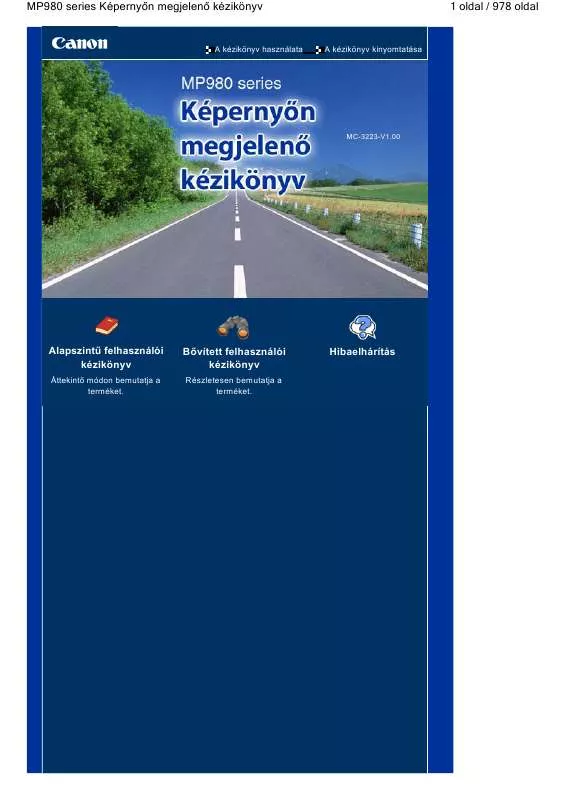
 CANON PIXMA MP980 (16314 ko)
CANON PIXMA MP980 (16314 ko)
 CANON PIXMA MP980 BROCHURE (3826 ko)
CANON PIXMA MP980 BROCHURE (3826 ko)
 CANON PIXMA MP980 GETTING STARTED (10021 ko)
CANON PIXMA MP980 GETTING STARTED (10021 ko)
 CANON PIXMA MP980 NETWORK SETUP TROUBLESHOOTING (947 ko)
CANON PIXMA MP980 NETWORK SETUP TROUBLESHOOTING (947 ko)
 CANON PIXMA MP980 EASY%20SETUP%20INSTRUCTIONS%20FOR%20APPLE%20AIRPORT%20WIRELESS%20NETWORKS (3592 ko)
CANON PIXMA MP980 EASY%20SETUP%20INSTRUCTIONS%20FOR%20APPLE%20AIRPORT%20WIRELESS%20NETWORKS (3592 ko)
